지원되는 형식 및 MIME 유형을 찾을 수 없는 비디오 수정
잡집 / / November 28, 2021
최신 웹사이트는 동영상이 없으면 불완전합니다. Facebook, YouTube, Twitter 등 비디오는 인터넷의 핵심이 되었습니다. 그러나 어떤 이유로 인해 Firefox 브라우저의 비디오 재생이 거부됩니다. 동일한 문제로 어려움을 겪고 있다면 올바른 위치에 있습니다. Firefox에서 지원되는 형식 및 MIME 유형 발견 오류를 수정하는 방법을 알려주는 유용한 가이드를 제공합니다.
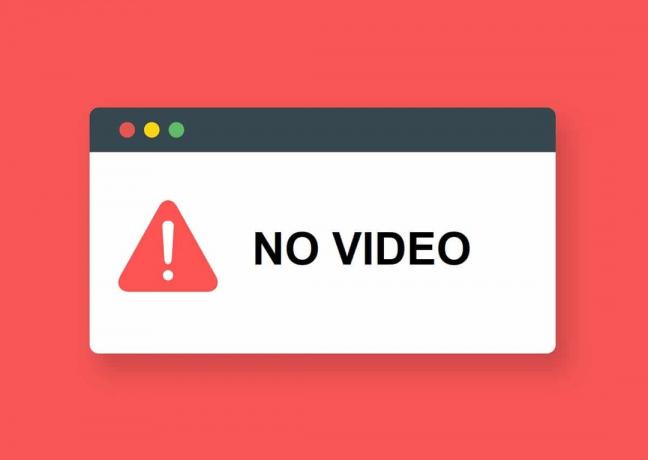
내용물
- 지원되는 형식 및 MIME 유형을 찾을 수 없는 비디오 수정
- 지원되는 형식의 화면이 표시되지 않음 오류의 원인은 무엇입니까?
- 방법 1: Firefox 업데이트
- 방법 2: 브라우저 캐시 및 쿠키 지우기
- 방법 3: 브라우저 추가 기능 비활성화
- 방법 4: 다른 브라우저 사용
지원되는 형식 및 MIME 유형을 찾을 수 없는 비디오 수정
지원되는 형식의 화면이 표시되지 않음 오류의 원인은 무엇입니까?
HTML 5가 등장한 이후로 인터넷상의 미디어 오류는 보편화되었습니다. Adobe Flash Player가 중단된 후 HTML 5가 이상적인 대체품이 되었습니다. 더 안전하고 빠른 마크업 언어인 HTML 5는 PC 문제에 매우 민감합니다. 여기에는 오래된 브라우저, 손상된 캐시 파일 및 침입 확장이 포함됩니다. 운 좋게도 "지원되는 형식의 비디오 없음" 오류는 몇 가지 간단한 단계로 해결할 수 있습니다.
방법 1: Firefox 업데이트
오래된 브라우저에서 비디오를 재생하는 것은 어려운 작업입니다. 많은 경우 이전 버전은 새 미디어 인코더를 등록할 수 없고 비디오를 재생하는 데 어려움을 겪습니다.
1. 열려있는 Firefox를 실행하고 화면 오른쪽 상단의 햄버거 메뉴를 클릭합니다.
2. 옵션에서, 도움말을 선택합니다.

3. Firefox 정보를 클릭합니다.
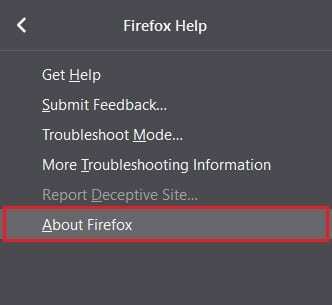
4. 화면에 창이 나타납니다. 브라우저가 최신 버전이 아닌 경우 최신 버전을 다운로드할 수 있는 옵션이 표시됩니다.

5. 비디오를 다시 재생하고 지원되는 형식 오류가 있는 비디오 없음을 수정할 수 있는지 확인하십시오.
방법 2: 브라우저 캐시 및 쿠키 지우기
캐시된 쿠키 및 데이터는 PC 속도를 늦추고 원치 않는 오류를 일으킬 수 있습니다. 또한 손상된 쿠키는 사이트에서 미디어 파일을 로드하지 못하게 하여 "지원되는 형식의 비디오 없음" 오류가 발생합니다.
1. 파이어폭스 열기 햄버거 메뉴를 선택하고
2. 옵션을 클릭합니다.
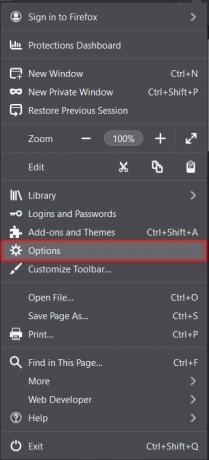
3. 이동 개인 정보 및 보안 왼쪽 패널에서.

4. 쿠키 및 사이트 데이터까지 아래로 스크롤한 다음 데이터 지우기를 클릭하십시오 단추.
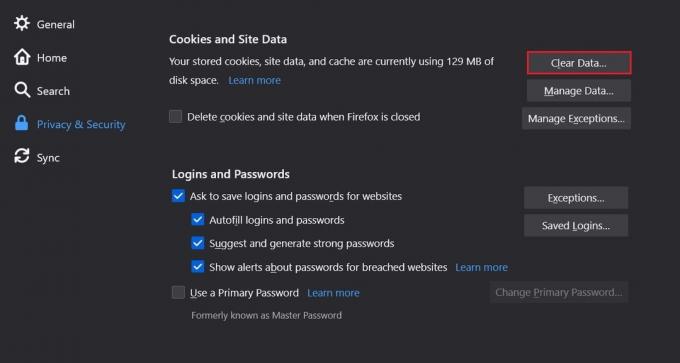
5. 두 확인란을 모두 활성화하고 분명한.
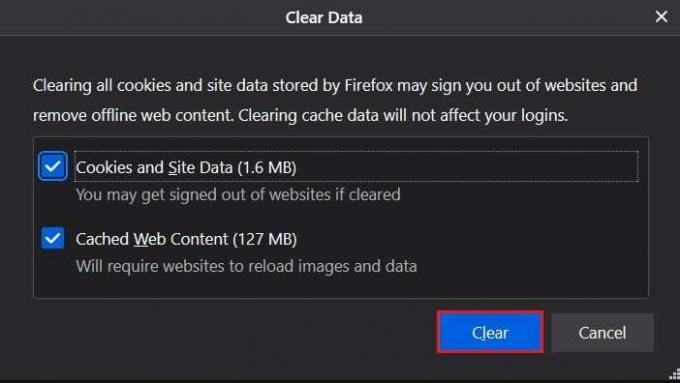
6. 히스토리 패널까지 아래로 스크롤하여 기록 지우기를 클릭하십시오 단추.

7. 시간 범위를 마지막 1시간에서 다음으로 변경합니다. 모든 것.
8. 모든 확인란 선택 확인을 클릭합니다.
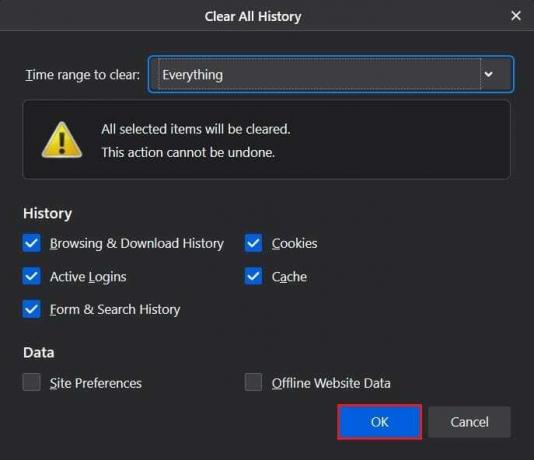
9. 이렇게 하면 모든 캐시된 저장소와 저장된 쿠키가 지워집니다. 비디오를 다시 재생하고 "지원되는 형식의 비디오 없음" 오류가 수정되는지 확인하십시오.
또한 읽기: YouTube 동영상이 로드되지만 동영상이 재생되지 않는 문제 수정
방법 3: 브라우저 추가 기능 비활성화
Chrome의 확장 프로그램과 유사하게 Firefox는 추가 기능을 도입하여 브라우징을 더 재미있게 만들었습니다. 이러한 서비스는 온라인 경험을 풍부하게 할 수 있지만 온라인 활동을 방해합니다. "지원되는 형식의 비디오 없음" 오류를 수정하려면 몇 가지 애드온을 비활성화해 보십시오.
1. 딸깍 하는 소리 햄버거 메뉴에서 선택하고 추가 기능 및 테마.

2. 이동 확장 왼쪽 패널에서.

3. 재생 중 오류를 일으킬 수 있는 확장자를 찾으십시오.
4. 점 세 개를 클릭하고 제거를 선택합니다.
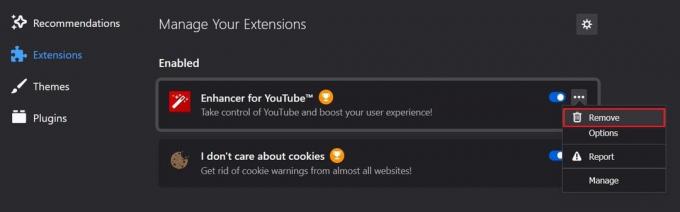
5. 새로고침 웹사이트에서 동영상이 재생되는지 확인합니다.
방법 4: 다른 브라우저 사용
Mozilla Firefox는 수년에 걸쳐 훌륭한 일을 해왔지만 Google Chrome의 속도와 효율성을 따라잡지 못했습니다. 앞서 언급한 모든 단계가 실패하면 Firefox에 입찰하고 다른 옵션을 시도할 때입니다. 브라우저에서 다음으로 이동하십시오. 구글 크롬의 설치 페이지 앱을 다운로드합니다. 동영상이 제대로 실행되어야 합니다.
추천:
- Firefox에서 서버를 찾을 수 없음 오류 수정
- Firefox 검은 화면 문제를 해결하는 방법
- PC 또는 모바일에서 RAR 파일을 추출하는 방법
- Fitbit이 동기화되지 않는 문제를 해결하는 방법
이 가이드가 도움이 되었기를 바랍니다. Firefox에서 지원되는 형식 및 MIME 유형이 있는 비디오 없음 오류를 수정했습니다. 어떤 방법이 가장 효과적인지 알려주십시오. 이 기사와 관련하여 질문이 있는 경우 댓글 섹션에 질문을 남겨주세요.



